Безсумнівно, автозапуск флешки або будь-яких інших знімних носіїв інформації дуже зручним для користувачів. Досить просто вставити пристрій в USB вихід на комп’ютері або ноутбуці і вуаля, у вас відразу відкриється його вміст з файлами та папками. Тим самим ви позбавляєте себе від зайвих кліків.

Але автозапуск флешки буде безпечним і нешкідливим тільки в тому випадку, якщо на вашому комп’ютері встановлений якісний антивірус. В іншому випадку ви ризикуєте заразити вашу систему шкідливими файлами і втратити безліч даних з вашого жорсткого диска.
Також, якщо на вашій флешці дуже багато файлів, то під час автозапуску є ймовірність, що комп’ютер буде гальмувати і глючити. Цей недолік стосується тільки власників старих і слабких комп’ютерів або ноутбуків.
Щоб уникнути проблем з вірусами і глюками я рекомендую вам вимкнути автозапуск флешок. Робиться це дуже легко, а за допомогою цієї інструкції ви взагалі не впораєтеся з поставленим завданням за лічені хвилини. Давайте розглянемо кілька способів, які допоможуть вам відключення автозапуску USB носіїв даних.
Спосіб перший
Цей спосіб відключення автозапуску флешки підійде для користувачів Windows 7, так і Windows 8.
Отже, відкрийте меню «Пуск». Потім в пошуковий рядок введіть наступну фразу «Зміна групової політики». Ваша система знайде відповідний розділ в «Панелі управління». Клацніть по ньому.
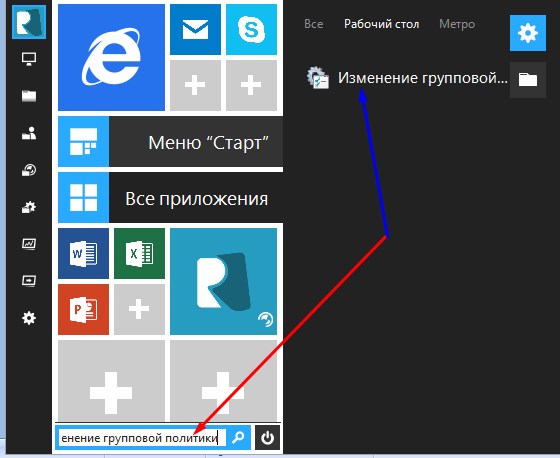
Для користувачів операційної системи Windows 8 раджу встановити таке ж меню «Пуск», як у мене на комп’ютері. Як це зробити можна прочитати тут.
Відкриється діалогове вікно «Редактор локальної групової політики». Зліва ви побачите меню деревовидної форми. Натисніть на папку «Адміністративні шаблони», потім «Політика автозапуску». З правої сторони вікна ви побачите 4 стану. Вам необхідно відкрити перше, яке іменується «Вимкнення автозапуску».
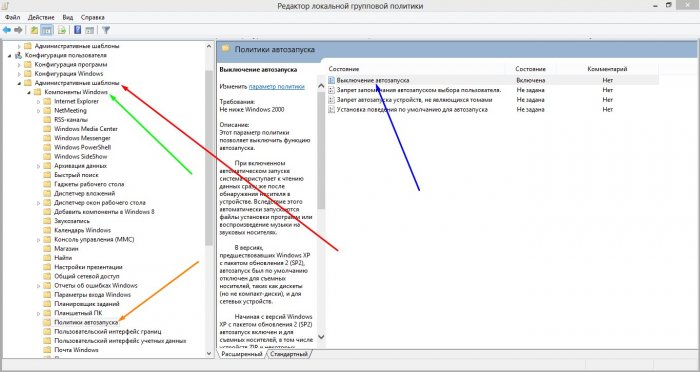
Після чого відкриється нове діалогове вікно «Вимикання автозапуску». У верхньому лівому кутку 3 стану цього параметра «Не встановлено», «Включено» та «Відключено». Ви, напевно, вже здогадалися, що вам необхідно встановити прапорець навпроти «Відключено».
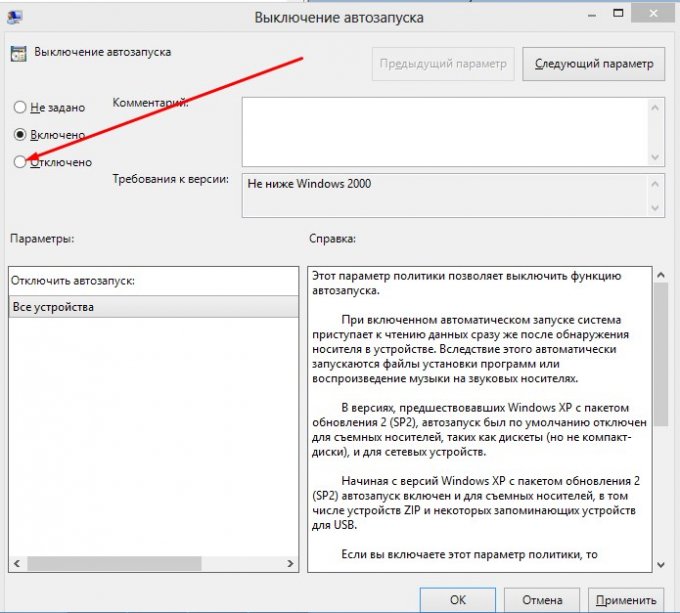
Для того щоб зберегти настройки натисніть кнопку «Застосувати».
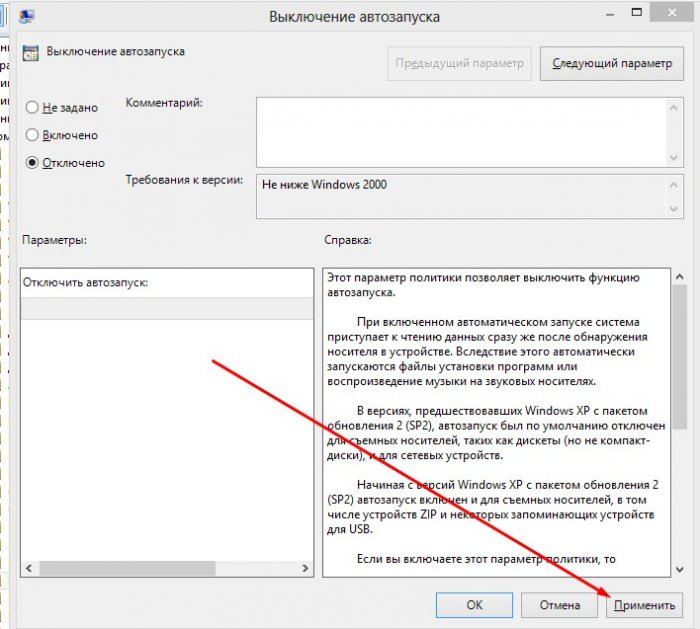
Другий спосіб
Цей спосіб допоможе вам не просто відключити автозапуск флешки, а налаштувати його для певного виду пристроїв. Ну, природно і відключити всі відразу ви теж зможете.
Для початку зайдіть в «Панель управління». Потім встановіть перегляд на «дрібні значки». Тепер знайдіть параметр «Автозапуск». Відкриваємо його.
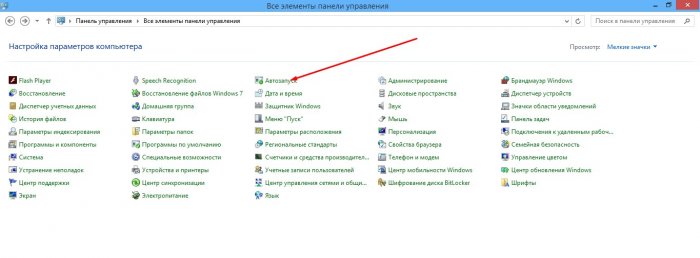
І ось тепер ви отримуєте великий простір для налаштування ваших уподобань. Тут можна налаштувати автозапуск дисків, програмного забезпечення, карт пам’яті і, звичайно ж, знімних носіїв.
Для тих, хто хоче просто відключити автозапуск флешок та інших пристроїв рекомендую просто прибрати прапорець з пункту «Використовувати автозапуск для всіх носіїв і пристроїв», який розташований в самому верху. Потім натисніть кнопку «Зберегти».
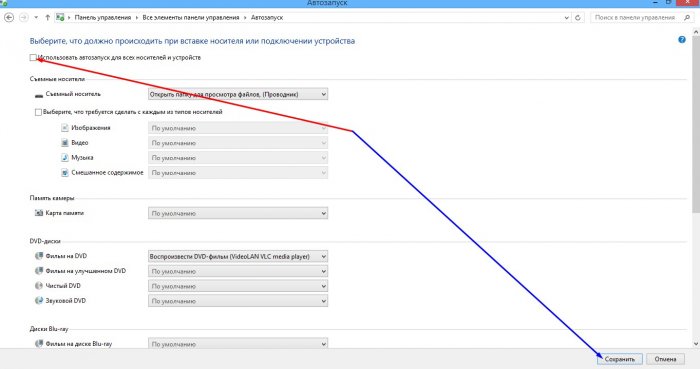
Третій спосіб
Існує ряд програм, які блокує автозапуск флешок, на яких знаходяться підозрілі файли (можливо заражені вірусами). Про одну з таких утиліт ви можете прочитати тут. Іменується вона Panda USB Vaccine.
Дуже корисний інструмент, який здатний заблокувати доступ вірусів до вашого комп’ютера під засобом автозапуску знімних носіїв. І що найголовніше ця утиліта абсолютно безкоштовно.
Існує також аналогічна безкоштовна програма Antirun. Про платних я згадувати не буду, оскільки ви і так їх можете відшукати.
Четвертий спосіб
Більшість антивірусів має функцію відключення автозапуску флешок. Зазвичай це встановлено за умовчанням, але раджу вам перестрахуватися і полазити в настройках вашого антивіруса.
Ось ми і розглянули 4 найпростіших і дуже легких способи відключення такого параметра, як автозапуск флешки або будь-якого іншого знімного носія. Сподіваюся ця інструкція допомогла вам.


